Το διαβάθμιση-εργαλείο είναι ένα απαραίτητο βοηθητικό εργαλείο στο GIMP, όταν πρόκειται για τη δημιουργία ομαλών μεταβάσεων χρωμάτων. Με αυτό το εργαλείο μπορείς να βελτιώσεις εικόνες και να επιτύχεις ελκυστικά οπτικά εφέ. Αυτός ο οδηγός σε καθοδηγεί μέσα από τις διάφορες λειτουργίες του εργαλείου διαβάθμισης και σου δείχνει πώς να δημιουργείς δικές σου διαβαθμίσεις χρώματος.
Βασικά σημεία
- Το εργαλείο διαβάθμισης μετασχηματίζει τα χρώματα και μπορεί να δημιουργήσει τόσο γραμμικές όσο και ακτινικές διαβαθμίσεις.
- Με την επιλογή «Προσαρμοσμένη υπερδειγματοληψία» μπορείς να αποφύγεις τα εφέ σκαλοπατιών.
- Οι δικές σου διαβαθμίσεις χρώματος μπορούν εύκολα να δημιουργηθούν και να αποθηκευτούν.
Οδηγός βήμα προς βήμα
Ενεργοποίηση του εργαλείου διαβάθμισης
Για να ενεργοποιήσεις το εργαλείο διαβάθμισης, ρίξε μια ματιά στη γραμμή εργαλείων στο αντίστοιχο εικονίδιο ή χρησιμοποίησε το συνδυασμό πλήκτρων «L». Σε αυτό το παράδειγμα έχω ένα λευκό φόντο στο πάνελ των επιπέδων. Τώρα είναι ώρα να εξετάσουμε περισσότερο τις ρυθμίσεις εργαλείου.
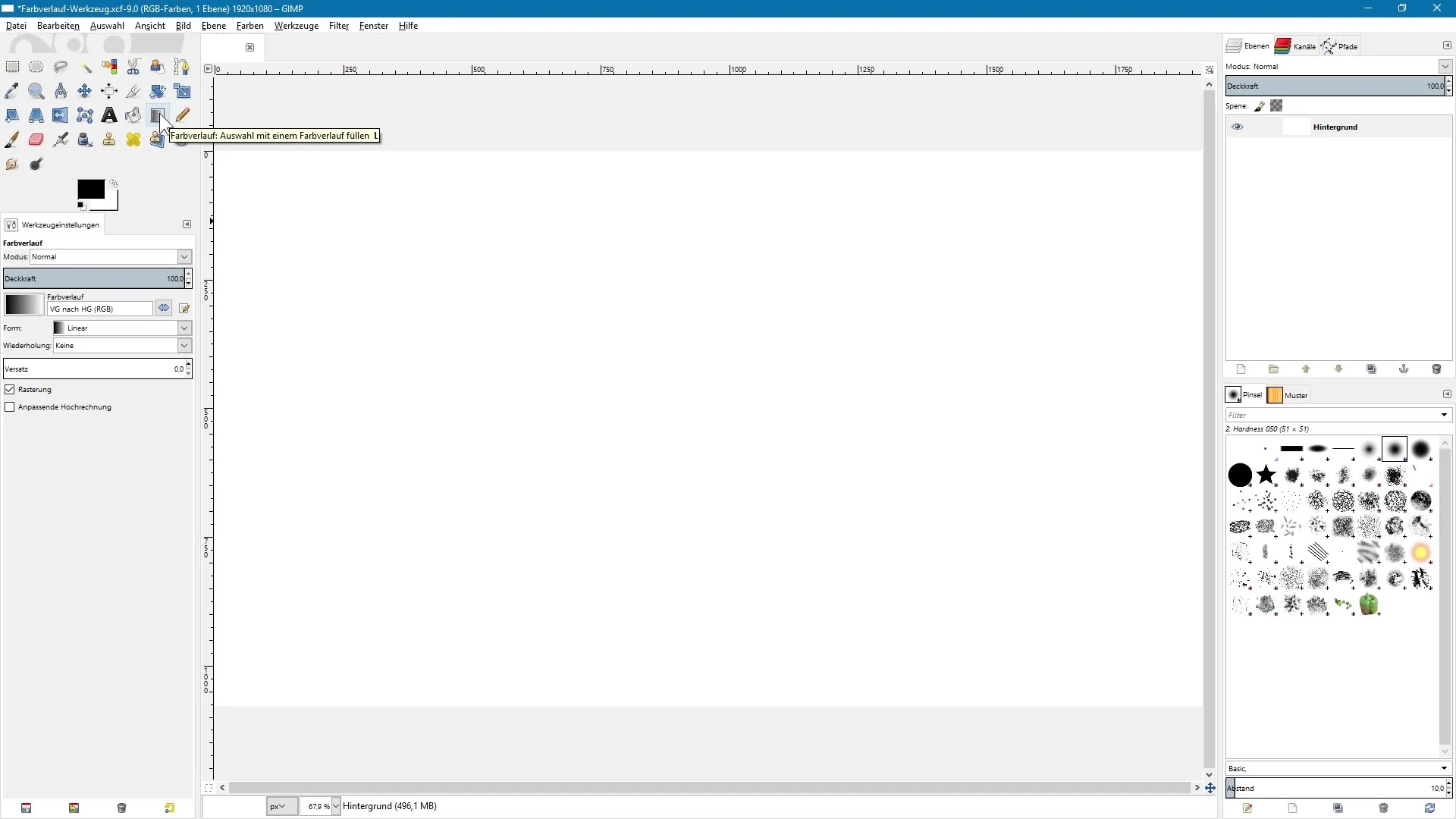
Εξερεύνηση των ρυθμίσεων εργαλείου
Στις ρυθμίσεις εργαλείου μπορείς να επιλέξεις τη λειτουργία της διαβάθμισης. Υπάρχουν διάφορες επιλογές που μπορεί να σου είναι γνωστές αν έχεις ήδη δουλέψει με τους τρόπους ανάμειξης επιπέδων. Συνιστάται να δουλεύεις σε ξεχωριστό επίπεδο. Έτσι θα μπορείς αργότερα να επιλέξεις τον επιθυμητό τρόπο ανάμειξης μέσω του μενού.
Αναστροφή διαβάθμισης
Με το μικρό εικονίδιο με το διπλό βέλος πάνω στις ρυθμίσεις εργαλείου μπορείς να αναστρέψεις την τρέχουσα διαβάθμιση. Στο τρέχον παράδειγμα έχουμε μια διαβάθμιση από κόκκινο προς λευκό, όπου το προσκήνιο είναι ρυθμισμένο σε λευκό και το φόντο σε κόκκινο. Ένα κλικ στο εικονίδιο αναστρέφει αυτή τη διαβάθμιση.
Σχεδίαση διαβάθμισης
Για να σχεδιάσεις μια διαβάθμιση, κράτησε πατημένο το αριστερό κουμπί του ποντικιού στο φόντο και σύρε το ποντίκι. Μπορείς είτε να αφήσεις όπου θέλεις μέσα στην εικόνα είτε να κρατήσεις πατημένο το πλήκτρο Ctrl για να σχεδιάσεις μια ευθεία διαβάθμιση σε βήματα των 15 μοιρών. Όταν αφήσεις το κουμπί, η διαβάθμιση θα δημιουργηθεί.
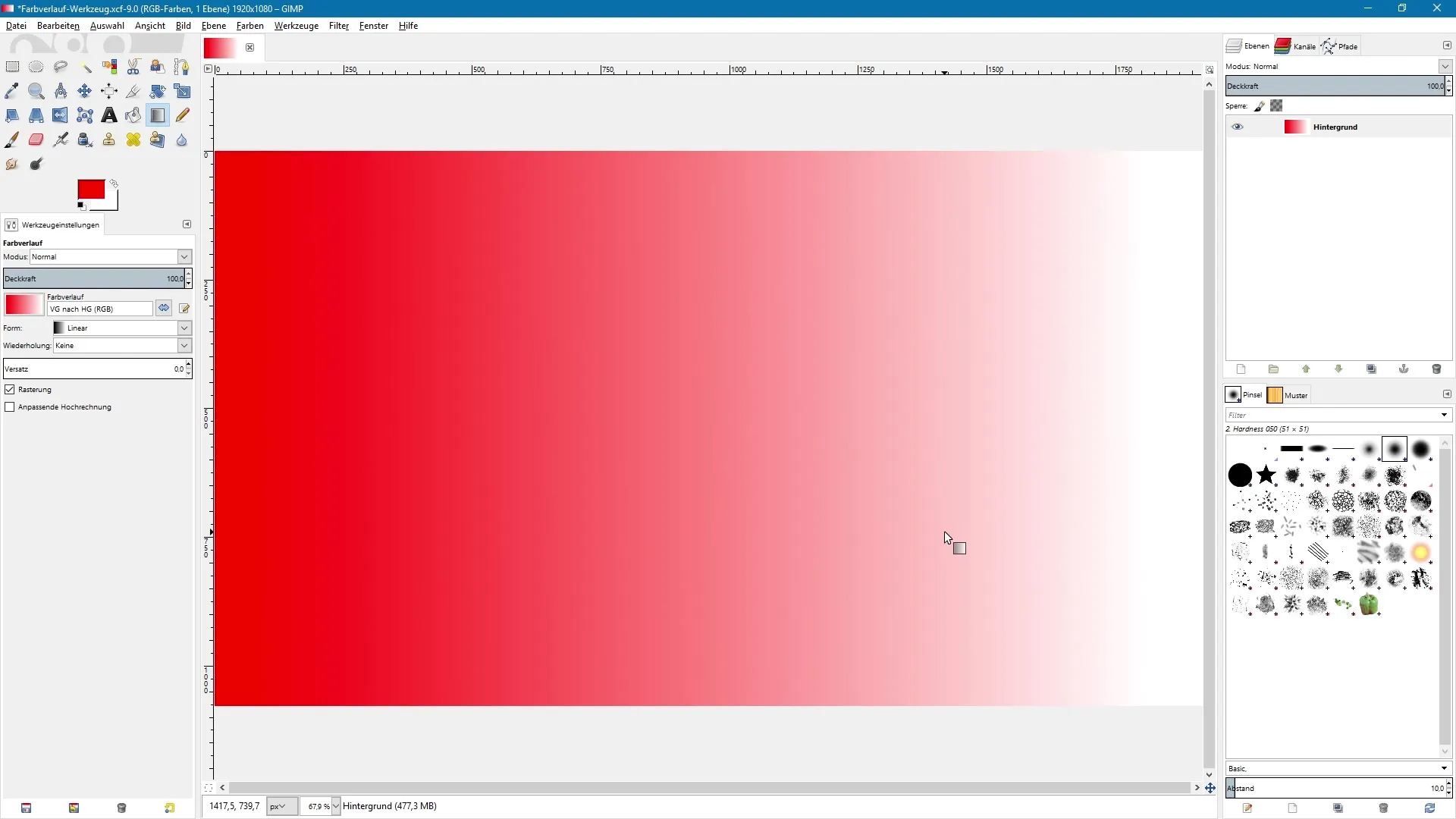
Αλλαγή του σχήματος της διαβάθμισης
Προς το παρόν έχουμε μια γραμμική διαβάθμιση. Κάνε κλικ στο μενού επιλογής του τύπου διαβάθμισης για να επιλέξεις εναλλακτικές επιλογές όπως μια ακτινική ή κωνική διαβάθμιση. Αυτές οι ρυθμίσεις σου δίνουν μεγαλύτερο έλεγχο στο σχήμα της διαβάθμισης.
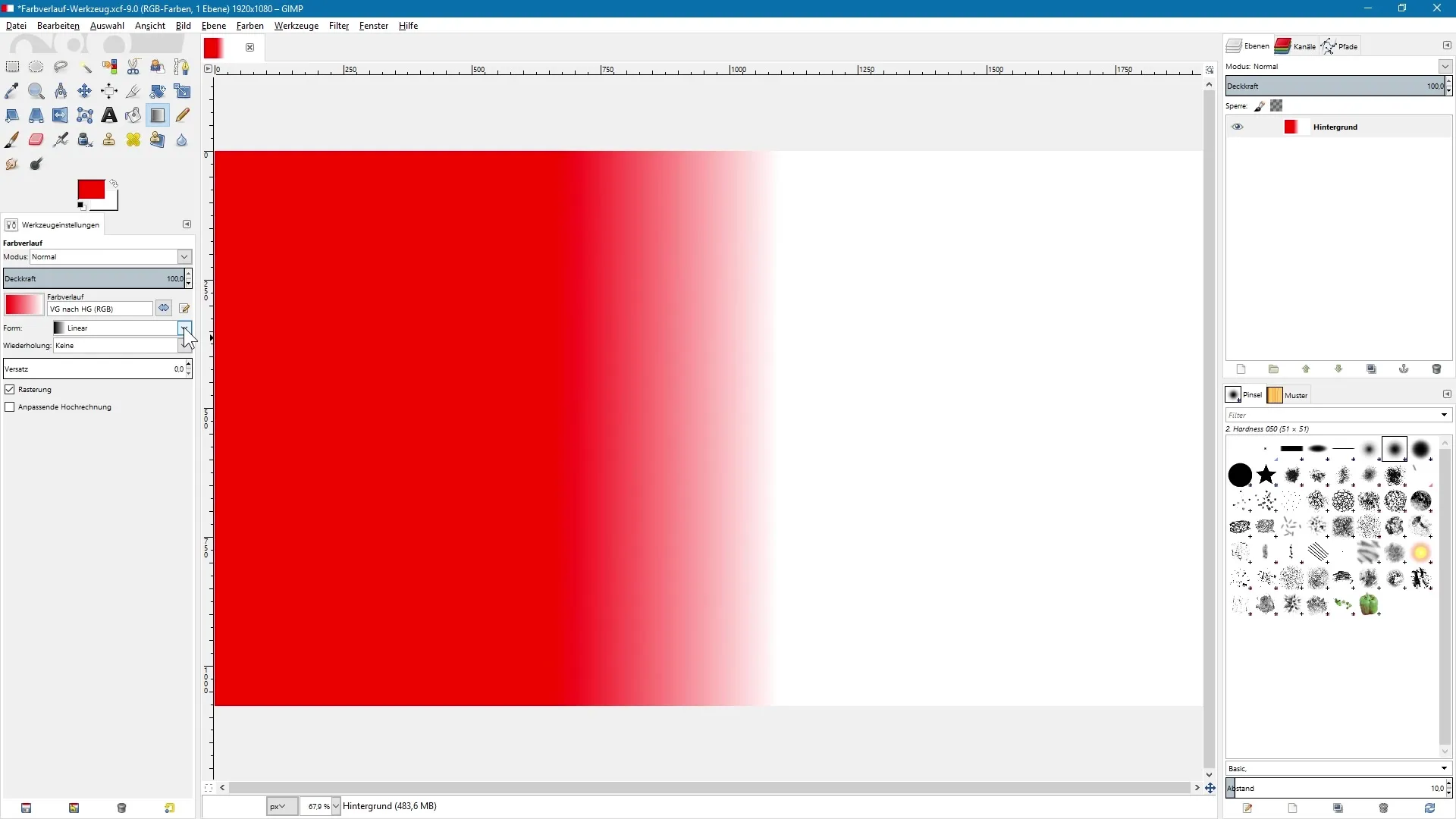
Αποφυγή εφέ σκαλοπατιών
Όταν εφαρμόζεις έντονες αντιθέσεις μεταξύ χρωμάτων, μπορεί να εμφανιστούν άσχημα εφέ σκαλοπατιών. Ενεργοποίησε την επιλογή «Προσαρμοσμένη υπερδειγματοληψία» για να ελαχιστοποιήσεις αυτό το φαινόμενο. Αυτό βελτιώνει αισθητά την ποιότητα των διαβαθμίσεων σου.
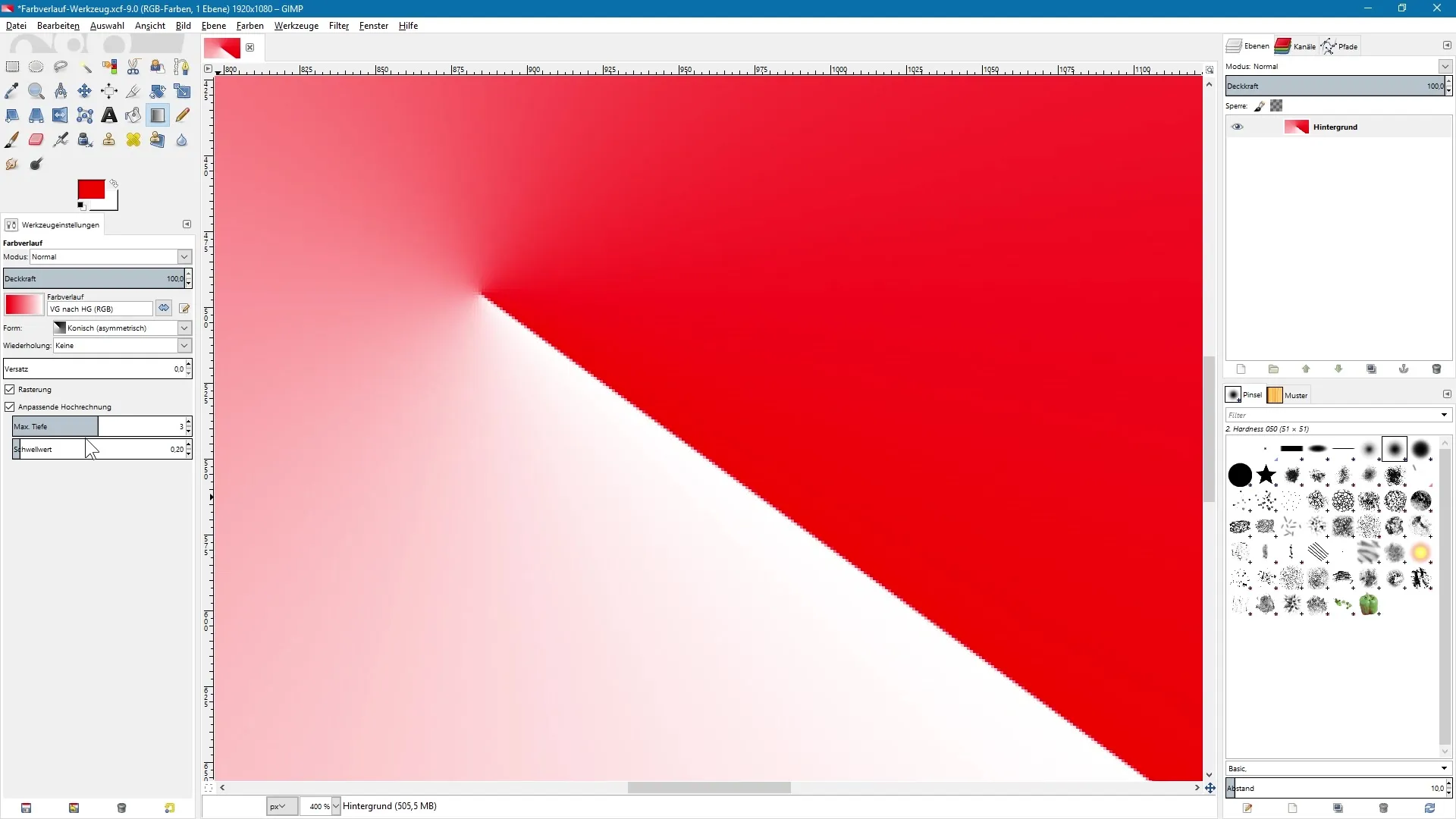
Επανάληψη διαβαθμίσεων
Η επιλογή επανάληψης σου επιτρέπει να συνεχίσεις τη διαβάθμιση επ’ άπειρον. Μπορείς να επιλέξεις ανάμεσα σε διάφορους τύπους επανάληψης, π.χ. οδοντωτό κύμα ή τριγωνικό κύμα. Αυτή η λειτουργία είναι ιδιαίτερα χρήσιμη για μοτίβα.
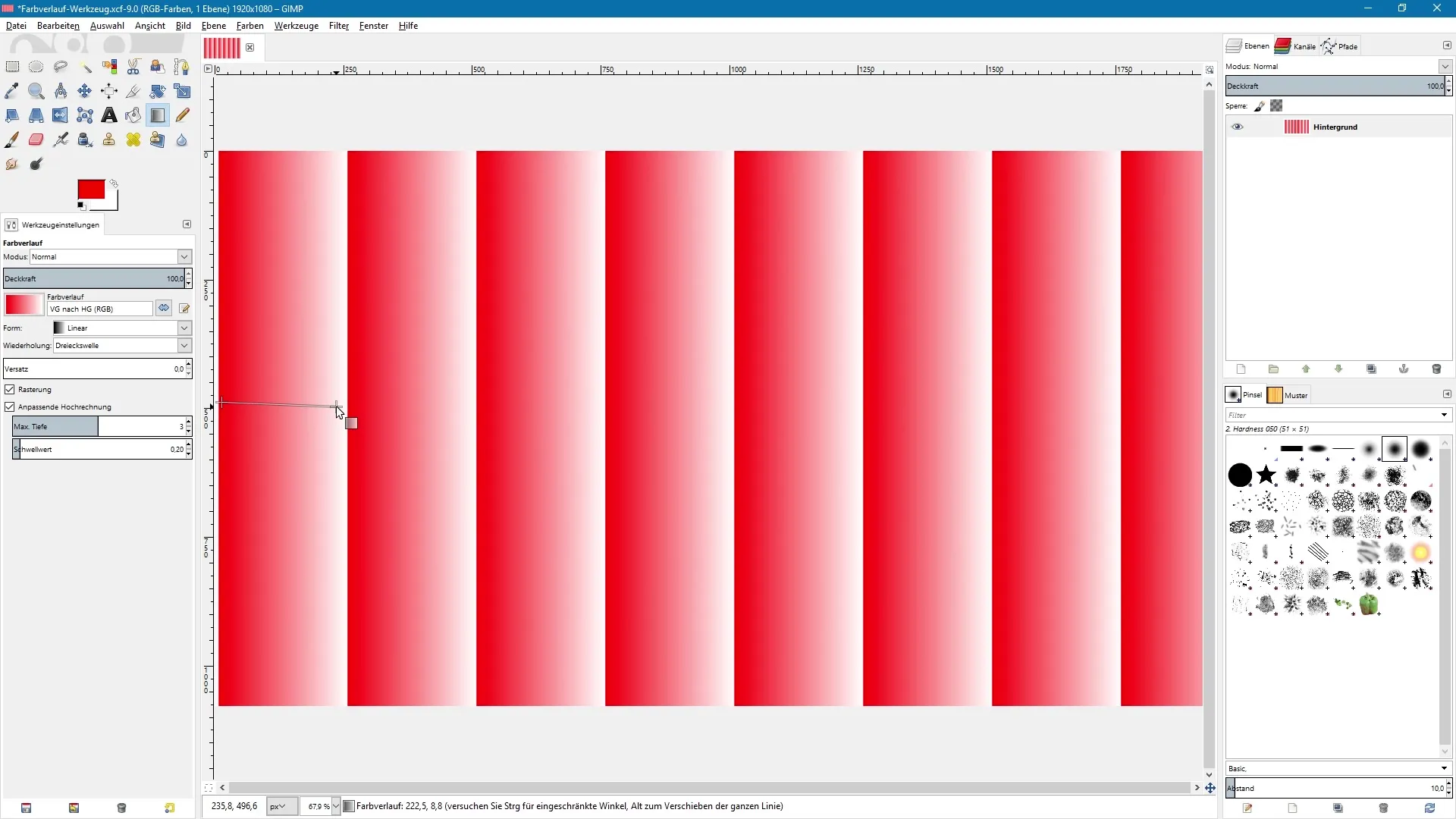
Επεξεργασία χρωμάτων σε ένα αντικείμενο
Με ενεργό το διαφανές επίπεδο και με επιλεγμένο το εργαλείο διαβάθμισης μπορείς τώρα να εφαρμόσεις μια διαβάθμιση σε ένα μεμονωμένο αντικείμενο, όπως έναν μαύρο κύκλο. Για αυτό ενεργοποίησε το εικονίδιο «Κλείδωμα καναλιού άλφα». Έτσι θα επεξεργαστούν μόνο οι ήδη βαμμένες περιοχές του αντικειμένου.
Δημιουργία δικών σου διαβαθμίσεων
Για να δημιουργήσεις τη δική σου διαβάθμιση, άνοιξε τον επεξεργαστή διαβαθμίσεων. Εδώ μπορείς να κάνεις μια σειρά ρυθμίσεων που καθορίζουν τις αποχρώσεις και την έντασή τους. Αυτή η δυνατότητα σου δίνει την ελευθερία να αναπτύξεις μοναδικές διαβαθμίσεις χρώματος.
Αποθήκευση διαβαθμίσεων
Δώσε στη νεοδημιουργηθείσα διαβάθμιση ένα μοναδικό όνομα και αποθήκευσέ την. Στη συνέχεια θα εμφανιστεί στη λίστα των προεπιλογών σου, ώστε να μπορείς να τη χρησιμοποιείς όποτε θέλεις.
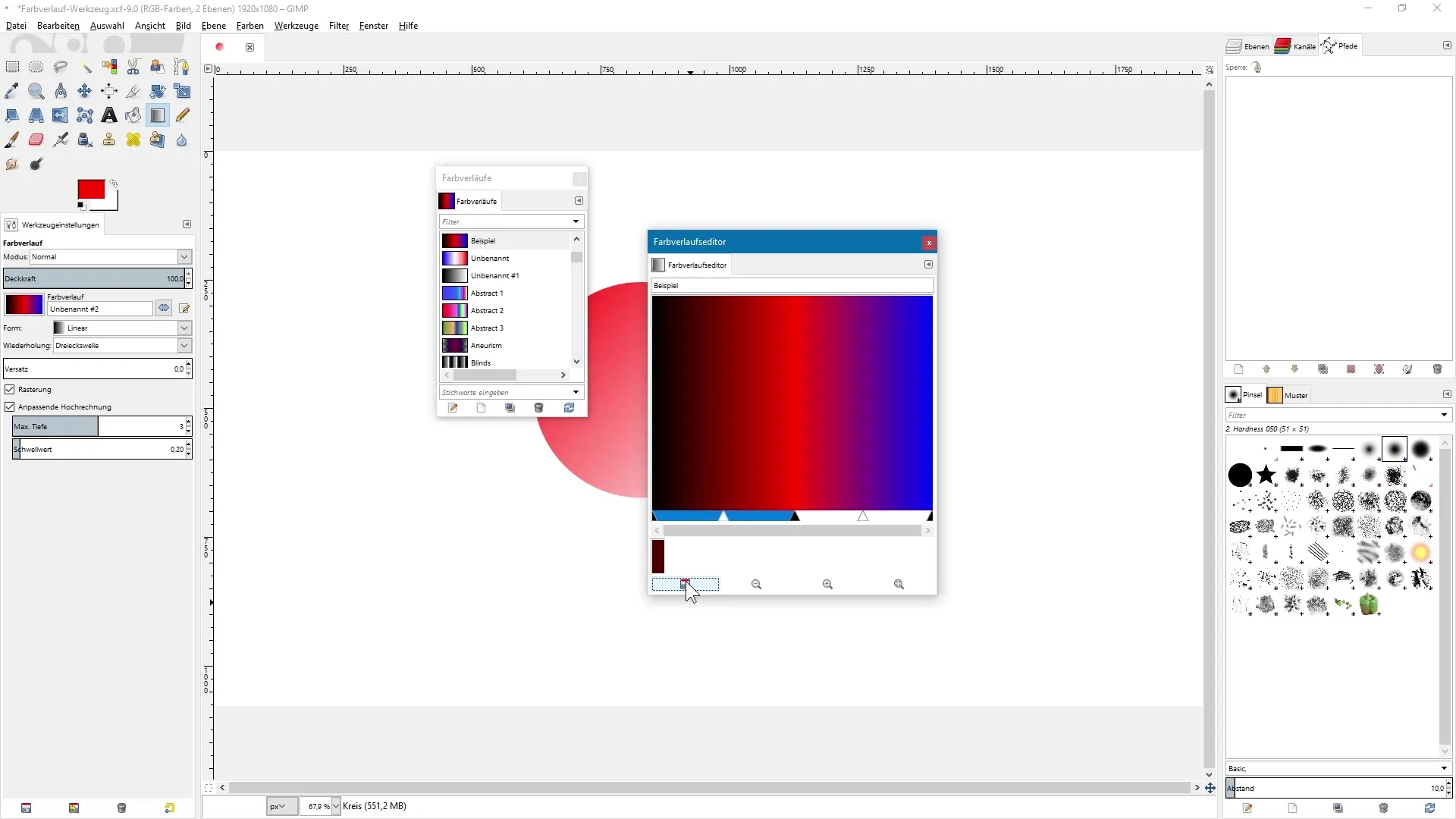
Σύνοψη – Αποτελεσματική χρήση του εργαλείου διαβάθμισης στο GIMP
Το εργαλείο διαβάθμισης στο GIMP προσφέρει αμέτρητες δυνατότητες για τη δημιουργία δημιουργικών σχεδίων. Με τις σωστές ρυθμίσεις και τεχνικές μπορείς να δημιουργήσεις υπέροχες διαβαθμίσεις χρώματος και να αφήσεις τη δημιουργικότητά σου ελεύθερη. Είτε επιθυμείς απλές μεταβάσεις είτε σύνθετα μοτίβα διαβάθμισης, τώρα έχεις τις απαραίτητες γνώσεις για να χρησιμοποιήσεις αυτά τα εργαλεία αποτελεσματικά.
Συχνές ερωτήσεις
Τι είναι το εργαλείο διαβάθμισης στο GIMP;Το εργαλείο διαβάθμισης επιτρέπει τη δημιουργία ομαλών μεταβάσεων χρώματος σε εικόνες.
Πώς μπορώ να αναστρέψω μια διαβάθμιση;Μπορείς να αναστρέψεις τη διαβάθμιση κάνοντας κλικ στο εικονίδιο με το διπλό βέλος στις ρυθμίσεις εργαλείου.
Πώς αποθηκεύω τις δικές μου διαβαθμίσεις χρώματος;Κάνε κλικ στο εικονίδιο δισκέτας στον επεξεργαστή διαβαθμίσεων και δώσε ένα όνομα στη διαβάθμισή σου.
Τι κάνω για τα εφέ σκαλοπατιών;Ενεργοποίησε την επιλογή «Προσαρμοσμένη υπερδειγματοληψία» για να αποφύγεις αυτά τα άσχημα εφέ.
Μπορώ επίσης να εφαρμόσω διαβαθμίσεις σε αντικείμενα;Ναι, ενεργοποιώντας ένα διαφανές επίπεδο, μπορείς να εφαρμόσεις διαβαθμίσεις σε συγκεκριμένα αντικείμενα.


